Tipp: Drucker eine feste IP zuweisen
Das Vergeben einer festen IP für Netzwerkgeräte kann für eine bessere Erreichbarkeit sorgen. Die Einstellung lässt sich über den Router vornehmen.
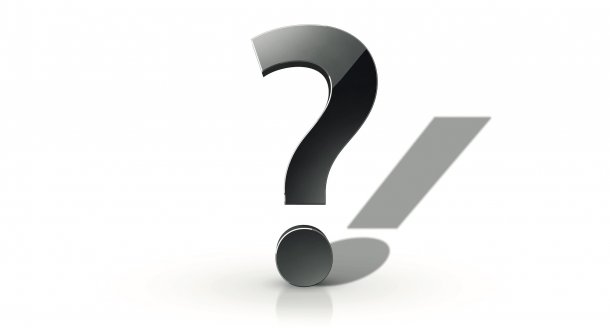
Frage: Von Zeit zu Zeit erreicht mein Mac meinen netzwerkfähigen Drucker nicht mehr. Ich muss seinen Eintrag dann in der Systemeinstellung "Drucker" löschen und neu anlegen, um ihn wieder nutzen zu können. Woran kann das liegen?
Mac & i antwortet: Probieren Sie es einmal mit einer festen IP für den Drucker. Standardmäßig fungiert der WLAN-Router in Heimnetzwerken auch als DHCP-Server. Dieser vergibt automatisch die IP-Adressen für alle Netzwerkgeräte mit LAN oder WLAN.
Nach dem Reset des Routers oder dem Aufspielen einer neuen Firmware kann es passieren, dass die IP-Adressen neu zugeteilt werden. Wenn nun Ihr Drucker eine andere IP bekommt als im Druckertreiber hinterlegt, klappt die Verbindung nicht mehr. Dieser Effekt kann nicht auftreten, wenn Sie dem Drucker eine feste IP-Adresse zuordnen.
Videos by heise
Netzwerkgeräten eine feste IP zuweisen
Um einem Netzwerkgerät eine feste IP zu geben, müssen Sie die Bedienoberfläche Ihres Routers öffnen. Dazu genügt es meist, dessen IP-Adresse in den Browser einzugeben, etwa 192.168.178.1. Die genaue Adresse erfahren Sie in der macOS-Systemeinstellung "Netzwerk".
Bei AVM reicht es, "fritz.box" in Safari einzutippen. Wechseln Sie dann auf Heimnetz / Netzwerk. Schauen Sie unter "Aktive Verbindungen" nach dem Gerät und klicken rechts auf das Bleistiftsymbol. Im nächsten Menü ändern Sie die Zahl im letzten Block der IP-Adresse zum Beispiel auf 99 und klicken "Diesem Netzwerkgerät immer die gleiche IPv4 Adresse zuweisen" an. Zum Schluss bitte noch mit "OK" bestätigen. Nun müssen Sie den Drucker wieder neu in der Systemeinstellung einrichten, aber da sind Sie ja im Training.
(lbe)